Como deixar o Mac mais rápido [6 dicas no macOS]
Seu Mac não roda do jeito que você gostaria? Leia esta lista com algumas dicas para deixar o macOS mais rápido
Com o uso e o passar do tempo, é bem provável que seu macOS não tenha o mesmo desempenho dos primeiros meses (ou até anos). Isso é normal e não há motivos para entrar em desespero, mas existem algumas dicas que podem melhorar a performance do computador. Veja na lista abaixo como deixar o Mac mais rápido.

Como deixar o Mac mais rápido [6 dicas no macOS]
Depois de seguir as dicas abaixo, seu macOS rodará com mais leveza. Teste algumas delas — ou todas!
Feche aplicativos que não estão em uso
Não é raro esquecermos aplicativos abertos no computador. Além disso, na maioria das vezes, o “X” (botão vermelho) não fecha o app por completo, apenas uma janela específica.
Como saber se você de fato fechou o aplicativo ou se ele ainda está rodando no background do Mac? Olhe para o seu dock, a barra com todos os apps instalados. Os que estão abertos têm um ponto cinza abaixo deles.
Para fechá-los, clique com o botão direito sobre o ícone do programa e selecione “Fechar”. Se preferir, também pode abrir o app e pressionar Command(⌘)+Q. Isso vai encerrar o app por completo.
Use o Monitor de Atividade
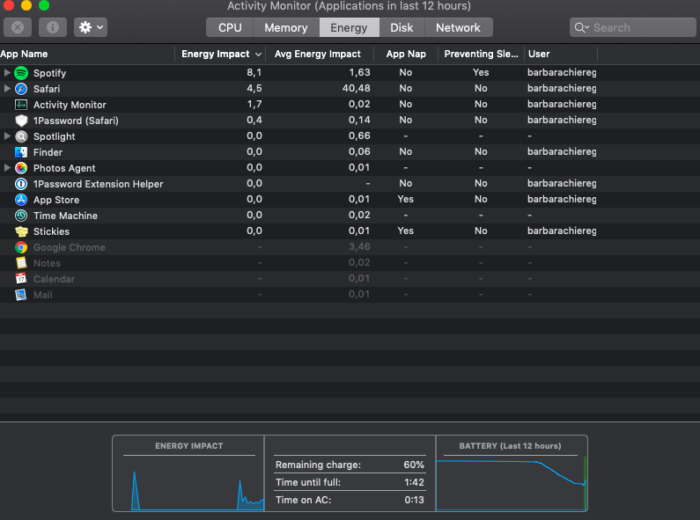
O Monitor de Atividade te ajuda a identificar o que está consumindo muita memória ou energia no Mac. Para localizá-lo, pressione Command(⌘)+Barra de espaço e digite “Monitor de atividade”.
Você pode colocar as abas em ordem crescente e ver os aplicativos ou abas que mais demandam do seu computador. Depois de identificá-los, é só fechar os que não estão em uso no momento.
Desabilite programas que iniciam com o Mac
Alguns programas iniciam automaticamente ao ligar o Mac. Enquanto parte deles é essencial para que o sistema operacional rode normalmente, muitos não são necessários.
Ao desabilitar a inicialização automática de certos aplicativos, eles só rodarão quando você de fato abri-los. Depois disso, nada de apps rodando sem necessidade no background.
Saiba como desabilitar programas que iniciam com o Mac.
Remova extensões e controle o número de abas
Cheque a sua lista de extensões nos navegadores (Safari, Chrome, Firefox) e analise quais delas são realmente necessárias.
As extensões instaladas no browser consomem muito da CPU, e uma limpa na lista pode tornar a sua navegação mais rápida.
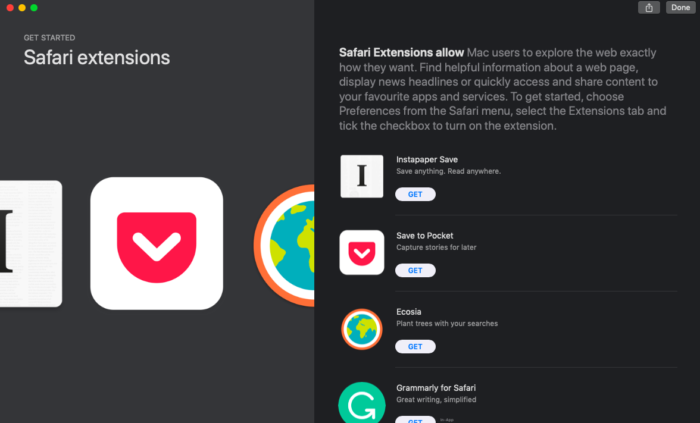
Pelos mesmos motivos, tente não manter várias abas abertas ao mesmo tempo. Um navegador com 30 abas abertas certamente deixará seu Mac mais lento. Tente cultivar o hábito de fechar abas ao terminar de usá-las.
Apesar de serem constantes na vida de muitos usuários, sites como o Facebook, Gmail e Google Drive demandam muito do computador. Deixá-los abertos, mesmo que em segundo plano, pode não ser a melhor ideia do mundo.
Você também pode usar a dica do item anterior e encerrar as abas que mais consomem memória depois de checar o Monitor de Atividade.
Use o Safari como navegador (e delete o cache)
E falando em navegador…
Por ser o browser da Apple, o Safari é otimizado para o macOS e te entregará uma performance superior se comparado a outros navegadores, como Chrome e Firefox. Se puder, opte por ele.
Além disso, de tempos em tempos, limpe o cachê do browser.
Desative efeitos visuais
Alguns efeitos visuais deixam o sistema um pouco mais devagar. Você pode desativar certas opções, como a transparência e a animação ao abrir aplicativos.
- Vá em “Preferências do Sistema” > “Dock” e troque a caixa “Minimizar janelas usando…” para o Efeito Escala em vez do Efeito Gênio
- Também em “Preferências do Sistema” > “Dock”, desmarque as caixas “Ampliação” e “Animar abertura de aplicativos”
- Vá em “Preferências do Sistema” > “Acessibilidade” > “Exibição” e marque a caixa “Reduzir transparência”
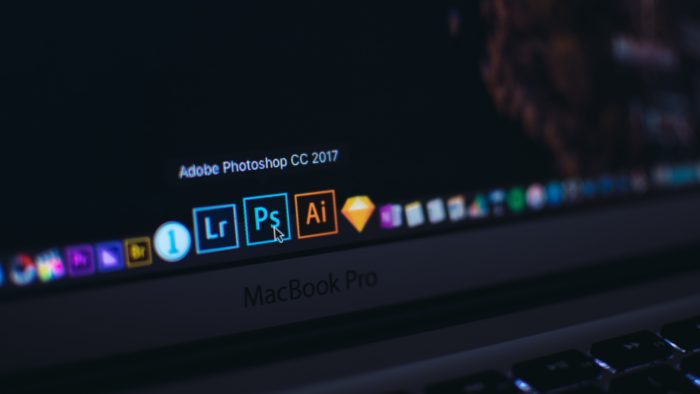
Como você pode ver, a maioria das dicas envolve a limpeza do computador. Por isso, é importante que algumas sejam feitas com alguma regularidade — é o caso da limpeza de cache, por exemplo —, para que a memória continue sendo esvaziada.
Mais informações em: MacWorld e DigitalTrends







